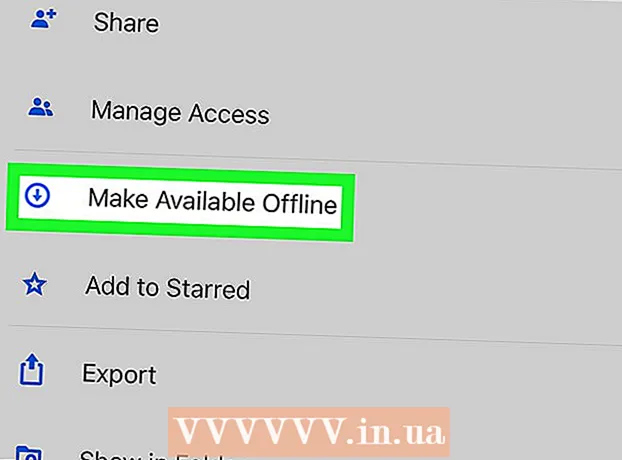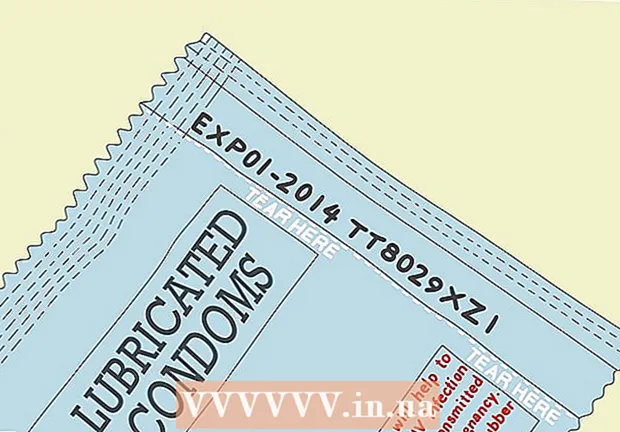Kirjoittaja:
Bobbie Johnson
Luomispäivä:
7 Huhtikuu 2021
Päivityspäivä:
26 Kesäkuu 2024

Sisältö
- Askeleet
- Tapa 1 /4: Sivuston poistaminen tietokoneelta
- Tapa 2/4: Sivuston poistaminen mobiililaitteella
- Tapa 3/4: Poista yksi julkaisu tietokoneeltasi
- Tapa 4/4: Poista yksittäinen viesti mobiililaitteelta
- Vinkkejä
- Varoitukset
Tässä artikkelissa kerrotaan, kuinka voit poistaa WordPress -blogisi pysyvästi. Tämä voidaan tehdä sekä WordPressin mobiili- että pöytäversioissa. Kun poistat WordPress -blogin, sitä ei voi palauttaa. Huomaa, että jotkin blogisi arkistoidut versiot pysyvät haettavissa Googlessa päiviä tai viikkoja blogisi poistamisen jälkeen. Jos haluat vain poistaa viestin sivustoltasi, voit tehdä sen poistamatta koko blogia.
Askeleet
Tapa 1 /4: Sivuston poistaminen tietokoneelta
 1 Siirry WordPress -sivustoosi. Mene osoitteeseen: https://wordpress.com/. Jos olet jo kirjautunut sisään, sinut ohjataan konsolisivulle.
1 Siirry WordPress -sivustoosi. Mene osoitteeseen: https://wordpress.com/. Jos olet jo kirjautunut sisään, sinut ohjataan konsolisivulle. - Jos et ole jo kirjautunut sisään, napsauta sivun oikeassa yläkulmassa Kirjaudu sisään ja kirjoita sähköpostiosoitteesi ja salasanasi.
 2 Lehdistö Omat sivustot sivun vasemmassa yläkulmassa. Ponnahdusvalikko tulee näkyviin.
2 Lehdistö Omat sivustot sivun vasemmassa yläkulmassa. Ponnahdusvalikko tulee näkyviin.  3 Varmista, että olet oikeassa blogissa. Jos olet luonut useita blogeja samalle tilille, valitse Vaihda sivustoa ponnahdusvalikon vasemmassa yläkulmassa ja napsauta sitten poistettavan blogin nimeä.
3 Varmista, että olet oikeassa blogissa. Jos olet luonut useita blogeja samalle tilille, valitse Vaihda sivustoa ponnahdusvalikon vasemmassa yläkulmassa ja napsauta sitten poistettavan blogin nimeä.  4 Vieritä alas ja napauta asetukset ponnahdusvalikon alareunassa avataksesi Asetukset-sivun.
4 Vieritä alas ja napauta asetukset ponnahdusvalikon alareunassa avataksesi Asetukset-sivun.- Vieritä alas kohtaan asetukset, älä siirrä hiiren kohdistinta ponnahdusvalikon päälle.
 5 Vieritä alas ja napauta Poista sivusto. Se on punainen viiva sivun alareunassa.
5 Vieritä alas ja napauta Poista sivusto. Se on punainen viiva sivun alareunassa.  6 Vieritä alas ja napauta Poista sivusto sivun lopussa.
6 Vieritä alas ja napauta Poista sivusto sivun lopussa. 7 Anna verkkosivustosi osoite pyydettäessä. Napsauta ponnahdusikkunan tekstikenttää ja kirjoita koko blogiosoitteesi ponnahdusikkunan yläreunan mukaisesti.
7 Anna verkkosivustosi osoite pyydettäessä. Napsauta ponnahdusikkunan tekstikenttää ja kirjoita koko blogiosoitteesi ponnahdusikkunan yläreunan mukaisesti. - Jos esimerkiksi blogisi nimi on "ilovehuskies.wordpress.com", sinun tulee kirjoittaa tämä tekstikenttään.
 8 Klikkaa Poista tämä sivusto. Tämä punainen painike on ikkunan oikeassa alakulmassa. Napsauttamalla sitä poistat blogisi ja saat sen osoitteen uudelleen saataville.
8 Klikkaa Poista tämä sivusto. Tämä punainen painike on ikkunan oikeassa alakulmassa. Napsauttamalla sitä poistat blogisi ja saat sen osoitteen uudelleen saataville. - Voi kestää muutaman päivän, ennen kuin blogi katoaa Google -arkiston sivuilta.
Tapa 2/4: Sivuston poistaminen mobiililaitteella
 1 Avaa WordPress. Napauta WordPress -sovelluksen kuvaketta, jossa on WordPress -logo (kirjain "W"). Jos olet jo kirjautunut sisään, sinut ohjataan WordPress -hallintapaneeliin.
1 Avaa WordPress. Napauta WordPress -sovelluksen kuvaketta, jossa on WordPress -logo (kirjain "W"). Jos olet jo kirjautunut sisään, sinut ohjataan WordPress -hallintapaneeliin. - Jos et ole vielä kirjautunut sisään, kirjoita sähköpostiosoitteesi ja salasanasi jatkaaksesi.
 2 Napauta WordPress -kuvaketta. IPhonessa se on näytön vasemmassa alakulmassa ja Androidissa näytön vasemmassa yläkulmassa. Tämä avaa WordPress -pääblogisi konsolin.
2 Napauta WordPress -kuvaketta. IPhonessa se on näytön vasemmassa alakulmassa ja Androidissa näytön vasemmassa yläkulmassa. Tämä avaa WordPress -pääblogisi konsolin.  3 Varmista, että olet oikeassa blogissa. Jos olet luonut useita blogeja samalle tilille, napsauta Vaihda sivustoa näytön vasemmassa yläkulmassa ja napauta sitten poistettavan blogin nimeä.
3 Varmista, että olet oikeassa blogissa. Jos olet luonut useita blogeja samalle tilille, napsauta Vaihda sivustoa näytön vasemmassa yläkulmassa ja napauta sitten poistettavan blogin nimeä.  4 Vieritä alas ja napauta asetukset. Se on hammaspyörän muotoinen kuvake sivun alareunassa.
4 Vieritä alas ja napauta asetukset. Se on hammaspyörän muotoinen kuvake sivun alareunassa.  5 Vieritä alas ja napauta Poista sivusto Asetukset -sivun alareunassa.
5 Vieritä alas ja napauta Poista sivusto Asetukset -sivun alareunassa. 6 Napauta Poista sivusto (iPhone) tai Joo (Android). Sinut ohjataan vahvistussivulle.
6 Napauta Poista sivusto (iPhone) tai Joo (Android). Sinut ohjataan vahvistussivulle.  7 Anna verkkosivustosi osoite pyydettäessä. Kirjoita blogisi koko URL-osoite ponnahdusvalikon yläreunassa olevan tekstin mukaisesti.
7 Anna verkkosivustosi osoite pyydettäessä. Kirjoita blogisi koko URL-osoite ponnahdusvalikon yläreunassa olevan tekstin mukaisesti. - Jos esimerkiksi blogisi nimi on "pickledcucumbers.wordpress.com", kirjoita marinoituja kurkkuja.wordpress.com.
 8 Napauta Poista sivusto pysyvästi. Se on punainen viiva tekstiruudun alla. Napsauta tätä vaihtoehtoa poistaaksesi blogisi pysyvästi WordPressistä.
8 Napauta Poista sivusto pysyvästi. Se on punainen viiva tekstiruudun alla. Napsauta tätä vaihtoehtoa poistaaksesi blogisi pysyvästi WordPressistä. - Androidissa sinun tarvitsee vain painaa Poistaa.
- Voi kestää muutaman päivän, ennen kuin blogi katoaa Google -arkiston sivuilta.
Tapa 3/4: Poista yksi julkaisu tietokoneeltasi
 1 Siirry WordPress -sivustoosi. Mene osoitteeseen: https://wordpress.com/. Jos olet jo kirjautunut sisään, sinut ohjataan konsolisivulle.
1 Siirry WordPress -sivustoosi. Mene osoitteeseen: https://wordpress.com/. Jos olet jo kirjautunut sisään, sinut ohjataan konsolisivulle. - Jos et ole jo kirjautunut sisään, napsauta sivun oikeassa yläkulmassa Kirjaudu sisään ja kirjoita sähköpostiosoitteesi ja salasanasi.
 2 Lehdistö Omat sivustot sivun vasemmassa yläkulmassa. Ponnahdusvalikko tulee näkyviin.
2 Lehdistö Omat sivustot sivun vasemmassa yläkulmassa. Ponnahdusvalikko tulee näkyviin.  3 Varmista, että olet oikeassa blogissa. Jos olet luonut useita blogeja samalle tilille, valitse Vaihda sivustoa ponnahdusvalikon vasemmassa yläkulmassa ja napsauta sitten sen blogin nimeä, josta haluat poistaa viestin.
3 Varmista, että olet oikeassa blogissa. Jos olet luonut useita blogeja samalle tilille, valitse Vaihda sivustoa ponnahdusvalikon vasemmassa yläkulmassa ja napsauta sitten sen blogin nimeä, josta haluat poistaa viestin.  4 Klikkaa Äänite. Se on vaihtoehto vasemman sarakkeen otsikon "Ohjaus" alla.
4 Klikkaa Äänite. Se on vaihtoehto vasemman sarakkeen otsikon "Ohjaus" alla.  5 Etsi viesti, jonka haluat poistaa. Vieritä alaspäin, kunnes löydät haluamasi julkaisun.
5 Etsi viesti, jonka haluat poistaa. Vieritä alaspäin, kunnes löydät haluamasi julkaisun.  6 Lehdistö ⋯ julkaisun oikealla puolella. Pudotusvalikko tulee näkyviin.
6 Lehdistö ⋯ julkaisun oikealla puolella. Pudotusvalikko tulee näkyviin.  7 Ole hyvä ja valitse Kori pudotusvalikosta. Tämä poistaa viestin heti WordPressistä.
7 Ole hyvä ja valitse Kori pudotusvalikosta. Tämä poistaa viestin heti WordPressistä.
Tapa 4/4: Poista yksittäinen viesti mobiililaitteelta
 1 Avaa WordPress. Napauta WordPress -sovelluksen kuvaketta, jossa on WordPress -logo (kirjain "W"). Jos olet jo kirjautunut sisään, sinut ohjataan WordPress -hallintapaneeliin.
1 Avaa WordPress. Napauta WordPress -sovelluksen kuvaketta, jossa on WordPress -logo (kirjain "W"). Jos olet jo kirjautunut sisään, sinut ohjataan WordPress -hallintapaneeliin. - Jos et ole vielä kirjautunut sisään, kirjoita sähköpostiosoitteesi ja salasanasi jatkaaksesi.
 2 Napauta WordPress -kuvaketta. IPhonessa se on näytön vasemmassa alakulmassa ja Androidissa näytön vasemmassa yläkulmassa. Tämä avaa WordPress -pääblogisi konsolin.
2 Napauta WordPress -kuvaketta. IPhonessa se on näytön vasemmassa alakulmassa ja Androidissa näytön vasemmassa yläkulmassa. Tämä avaa WordPress -pääblogisi konsolin.  3 Varmista, että olet oikeassa blogissa. Jos olet luonut useita blogeja samalle tilille, napsauta Vaihda sivustoa näytön vasemmassa yläkulmassa ja napauta sen blogin nimeä, josta haluat poistaa viestin.
3 Varmista, että olet oikeassa blogissa. Jos olet luonut useita blogeja samalle tilille, napsauta Vaihda sivustoa näytön vasemmassa yläkulmassa ja napauta sen blogin nimeä, josta haluat poistaa viestin.  4 Napauta Äänite osiossa "Julkaisut".
4 Napauta Äänite osiossa "Julkaisut". 5 Napauta Lisää julkaisun oikean alakulman alla.
5 Napauta Lisää julkaisun oikean alakulman alla.- Ohita tämä vaihe Androidissa.
 6 Napauta Kori julkaisun alla.
6 Napauta Kori julkaisun alla. 7 Napauta Siirrä ostoskoriin vastauksena pyyntöön. Tämä poistaa viestin WordPress -sivustolta.
7 Napauta Siirrä ostoskoriin vastauksena pyyntöön. Tämä poistaa viestin WordPress -sivustolta. - Napauta Androidissa Poistaa vastauksena pyyntöön.
Vinkkejä
- Blogiviestien poistamisen avulla voit poistaa sisältöä poistamatta itse blogia. Tämä antaa sinulle pääsyn blogin verkko -osoitteeseen.
Varoitukset
- Poistettuja WordPress -blogeja ei voi enää palauttaa.